Ha tudja, hogyan kell megkerülni az Android jelszavát, akkor elkerülheti a forró vizet, ha elfelejtette. Egy-két pánikrohamot okozhat, ha nem sikerül feloldani egy Android-eszközt.
A jó hír az, hogy vannak olyan tippek, amelyek segítségével megpróbálhatja újra használni Android-eszközét. Egyesek drasztikusnak nevezhetik az egyiket, de a drasztikus idők szélsőséges intézkedéseket igényelnek.
Oldja fel Android-eszközét a Smartlock segítségével
Ha meg szeretné akadályozni, hogy a jövőben ne lépjen ki Android-eszközéből, állítsa be a Smartlock funkciót. A hozzáféréshez lépjen a Beállítások > Biztonság és hely > Smart Lock menüpontba.

A Smart Lock alkalmazásban öt módot láthat Android-eszköze zárolásának feloldására. A lehetőségek a következők: Viselésérzékelés (a telefon zárolva marad mindaddig, amíg Ön hordozza), Megbízható helyek (a helymeghatározást csak meghatározott területeken kell megnyitni), Megbízható eszköz (feloldva marad, ha Bluetooth-on keresztül csatlakozik egy másik eszközhöz), Megbízható arc és Voice Match (az eszköz feloldódik, ha meghallja, hogy megbízható hang).
Válaszd ki a neked leginkább tetszőt, és biztos lehetsz benne, hogy még ha elfelejted is a PIN-kódot, akkor is hozzáférhetsz az eszközödhöz.
Törölje a PIN-kódot ADB-vel (az USB hibakeresést korábban engedélyezni kell)
Az USB-hibakeresés lehetővé teszi, hogy Android-eszköze kommunikáljon az Android SDK-t (Software Development Kit) használó számítógépével. Ha nem engedélyezte a fejlesztői beállításokat a telefonján, akkor biztosan nem engedélyezte az USB hibakeresést; így ez a módszer nem fog működni. De ha engedélyezve van az USB hibakeresés, akkor még van remény.
Ne felejtse el, hogy ez a tipp csak akkor működik, ha engedélyezte, hogy számítógépe ADB-vel csatlakozzon Android-eszközéhez.
Ezenkívül a Google kötelezővé tette, hogy minden Android 6.0 és újabb rendszert futtató eszköz titkosítva legyen. Úgy tűnik, ez a módszer kihagyja az újabb telefonokat. Ha a szerencsés csoport tagja vagy, és a telefonodat nem érinti az előző információk egyike sem, akkor készen állsz.
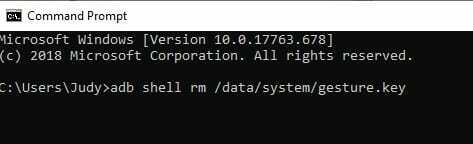
Fogja meg és csatlakoztassa Android-eszközét az ADB-kábelekhez, és indítsa el a Parancssort az ADB telepítési könyvtárába. Be kell írnia az adb shell rm /data/system/gesture.key parancsot, és meg kell nyomnia az entert.
Indítsa újra a telefont, és amikor az elindult, nem szabad a lezárási képernyőt néznie. A zárolási képernyő visszatér, ezért cselekedjen gyorsan, és a lehető leghamarabb cserélje ki a gombostűt.
A telefon gyári alaphelyzetbe állítása
Ha úgy gondolja, hogy szinte mindent kipróbált, úgy tűnik, vissza kell állítania az Android-eszköz gyári beállításait. Ha minden tartalomról biztonsági másolatot készített, akkor a gyári beállítás nem jelenthet problémát.

A telefon alaphelyzetbe állításához lépjen a Beállítások> Rendszer> Visszaállítás> Gyári adatok visszaállítása menüpontra, húzza végig az ujját, és érintse meg az alján található visszaállítás gombot.
A Telefon keresése opció
Ha Samsung telefonja van, bármikor feloldhatja a Telefon keresése opciót. Menj findmymobile.samsung.com. Jelentkezzen be Samsung-fiókjába, lépjen a Készülék feloldása lehetőségre, és egyszerűen kövesse a képernyőn megjelenő utasításokat.
Következtetés
Nagyon frusztráló, ha kizárod magad a telefonból, de remélhetőleg ezekkel a tippekkel visszatérhetsz az üzletbe. Melyik módszer hozta vissza az Android-eszközhöz? Ossza meg tapasztalatait mindenkivel a megjegyzésekben.